
I temi consentono di personalizzare rapidamente l'aspetto di Windows 11 con un solo clic, cambiando sfondi. , colori e suoni insieme allo stesso tempo. Ecco come impostare il tuo tema o creare uno personalizzato con Windows 11.
Per iniziare con temi in Windows 11, è necessario prima aprire l'app Impostazioni e visitare la sezione "Personalizzazione". Per arrivarci rapidamente, fai clic con il pulsante destro del mouse sul desktop e seleziona "Personalizza".

Quando si apre le impostazioni di Windows, verrai automaticamente nella sezione "Personalizzazione". Qui è possibile passare rapidamente a un tema facendo clic su una miniatura nella sezione "Fare clic su un tema da applicare" vicino alla parte superiore della finestra.
Questo è un ottimo modo per passare rapidamente da un tema della modalità di luce (con uno sfondo chiaro e una luce di luce) e un tema della modalità scuro (con colori scuri), per esempio.
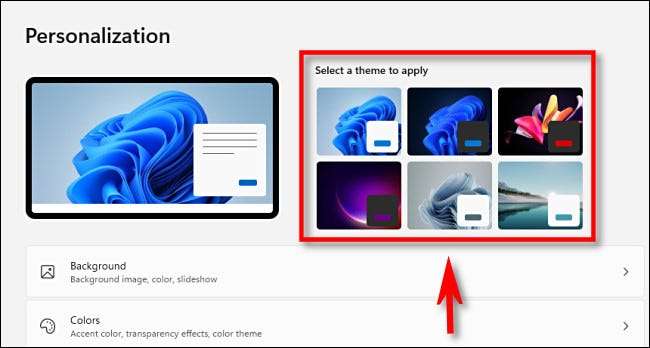
Se desideri salvare un tema personalizzato, consultare tutti i tuoi temi disponibili o ottenere nuovi temi, scorri verso il basso nelle impostazioni e GT; Personalizzazione e fai clic su "Temi".
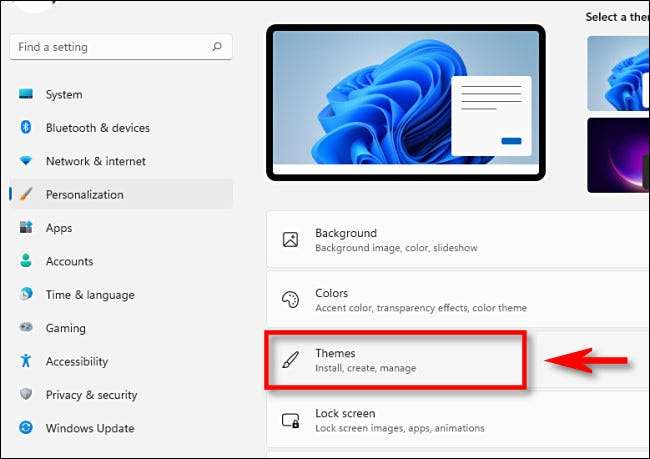
In Windows 11, un tema personalizzato è una combinazione delle impostazioni di personalizzazione per sfondo desktop, colore del colore di accento, modalità scuro o luminosa, stile cursore del mouse e schema del suono. È possibile impostare quelli individualmente in diverse sezioni di Impostazioni e Pannello di controllo, ma Windows fornisce collegamenti rapidi a ciascuno di essi nella parte superiore della personalizzazione e GT; Pagina dei temi. Per usarli, fai clic su "Sfondo", "colore", "suoni" o "cursore del mouse" vicino alla parte superiore della finestra. Ogni link ti porterà alla pagina corretta in Impostazioni o Pannello di controllo in cui è possibile impostare tali opzioni.
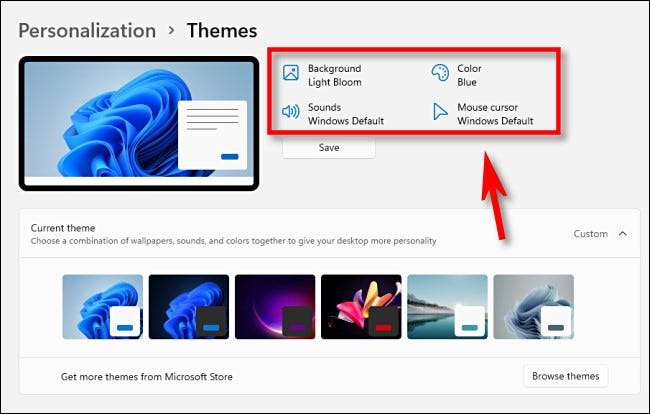
Se hai precedentemente impostato a Sfondo desktop personalizzato Nelle impostazioni di Windows o modificate il sistema audio, il colore dell'accento o lo stile del cursore del mouse, avrai la possibilità di salvare le impostazioni di personalizzazione come tema personalizzato in Personalizzazione e GT; Temi. Per fare ciò, fai clic sul pulsante "Salva" situato appena sotto l'area di riepilogo.
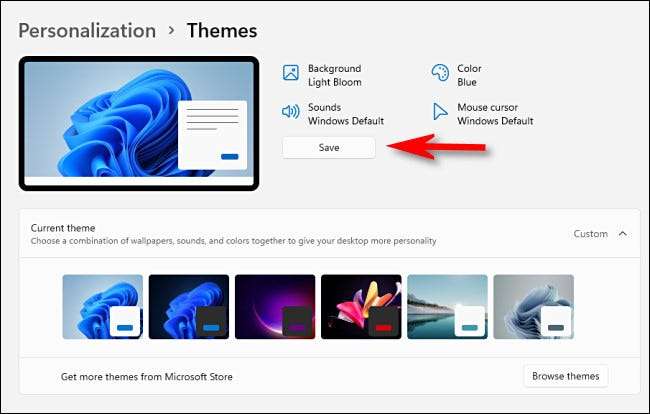
Dopo aver fatto clic su "Salva", Windows ti chiederà di nominare il tema in una finestra pop-up. Digita il nome e fai clic su "Salva". Dopodiché, il tuo tema personalizzato apparirà nell'elenco dei temi nella sezione sottostante.
Parlando di quella sezione, espandere il menu "Attuale tema" (se non è già aperto) facendo clic su di esso. Sotto questo, vedrai le miniature di ogni tema disponibile disposte in una griglia. All'interno di ogni miniatura, vedrai un'anteprima di quell'immagine desktop di tema, evidenziare il colore e il colore della finestra (scuro o luce). Per cambiare i temi, fare clic su una qualsiasi delle miniature e il tema cambierà automaticamente.
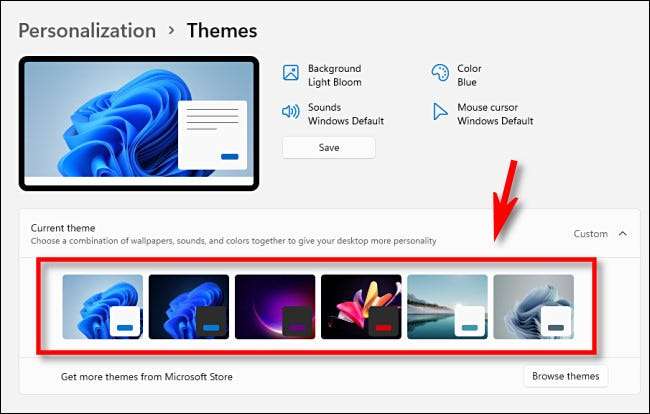
Per installare nuovi temi da Microsoft Store, fare clic sul pulsante "Sfoglia temi" situato sotto la sezione Thumbail Thummail.
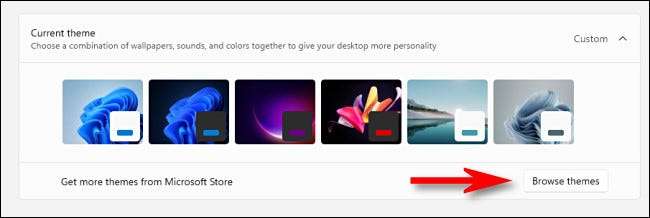
Il App di Microsoft Store si aprirà alla sua sezione "temi". Sfoglia a qualsiasi tema che ti interessa. Molti dei quali sono disponibili per nessun costo. Se si desidera scaricare un tema gratuito sul tuo PC, fai clic sul pulsante "GRATUITO" situato sotto il nome del tema.
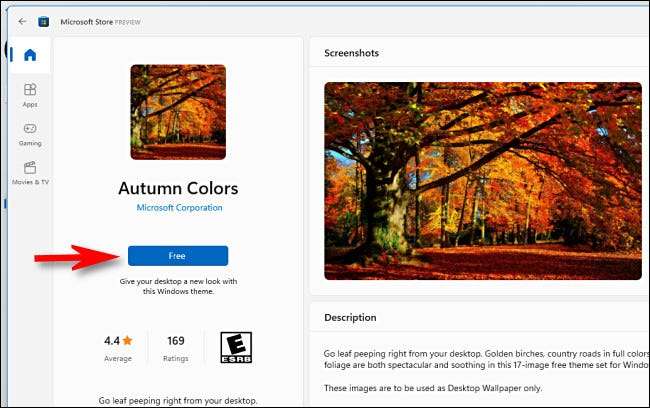
In alternativa, puoi acquistare temi usando il tuo account Microsoft.
Dopo aver installato, chiudere Microsoft Store e torna all'App Impostazioni sulla personalizzazione e GT; Pagina dei temi. Per utilizzare uno dei nuovi temi, fare clic sulla sua miniatura nella sezione "Tema corrente" e avrà effetto immediatamente. Per ordinare le cose, chiudere le impostazioni e sei pronto per usare Windows con il tuo nuovo tema. Personalizzazione felice!
IMPARENTATO: Come cambiare lo sfondo del desktop su Windows 11







